כיצד להפעיל את ספריית התמונות של iCloud
ספריית תמונות iCloud הוא פתרון שיתוף התמונות של אפל המאחסן תמונות באופן קבוע בענן. זה מאפשר לך לשתף תמונות בצורה יעילה יותר באמצעות שלך אייפד אוֹ אייפון. אתה יכול גם להציג את ספריית התמונות של iCloud ב-Mac או במחשב מבוסס Windows.
ספריית התמונות של iCloud מסנכרנת את התמונות שלך על ידי העלאה אוטומטית של תמונות חדשות iCloud לאחר שנלקחו. לאחר מכן תוכל להציג את התמונות בכל המכשירים שבהם התכונה מופעלת.
הוראות אלה חלות על מכשירים הפועלים iOS 8 ואחר כך.
כיצד להפעיל את ספריית התמונות של iCloud באייפד שלך
ל לגשת לתמונות iCloud שלך, הדבר הראשון שעליך לעשות הוא להפעיל את שירות ספריית התמונות של iCloud. הנה איך לעשות את זה:
-
פתח את ה אפליקציית ההגדרות של אייפד.

-
בתפריט בצד שמאל, גלול מטה והקש על "iCloud."

-
בהגדרות iCloud, בחר "תמונות."
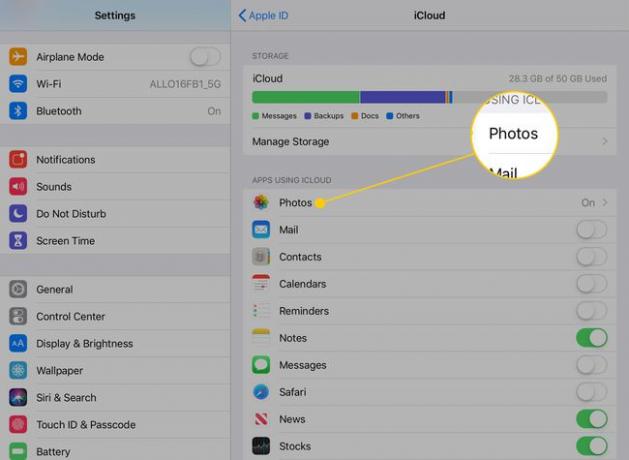
-
הקש על המתג שליד תמונות iCloud להפעלה/ירוק.
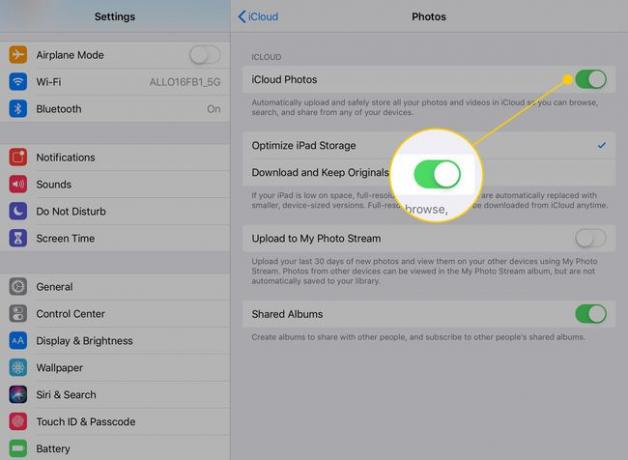
-
ה בצע אופטימיזציה של אחסון iPad option תוריד גרסאות תמונות ממוזערות של תמונות כאשר אין מקום ב-iPad. בחירה הורד ושמור על מקוריות פירושו שתמיד תוריד גרסאות בגודל מלא של תמונות מ-iCloud.
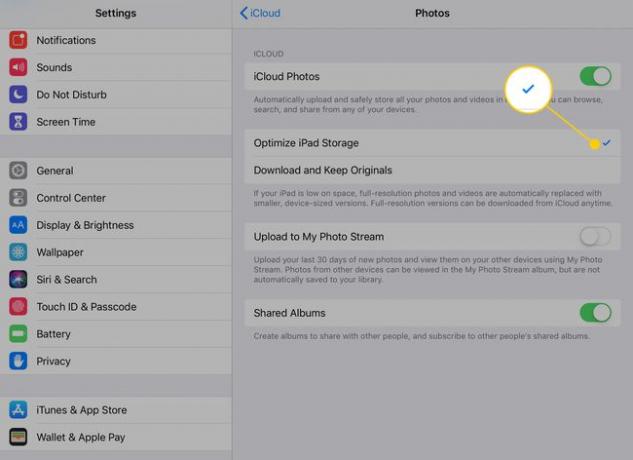
-
ה "העלה לזרם התמונות שליהאפשרות " תסנכרן את התמונות המלאות בין מכשירים שבהם האפשרות הזו מופעלת (למשל, האייפון או ה-Mac שלך). הגדרה זו שימושית אם אתה זקוק לגישה לתמונות גם כאשר אין לך חיבור לאינטרנט.

-
להפוך את אלבומים משותפים עבור למצב מופעל/ירוק כדי לאפשר את היכולת ליצור אלבומי תמונות הניתנים לשיתוף שאתה מאחסן ב-iCloud.
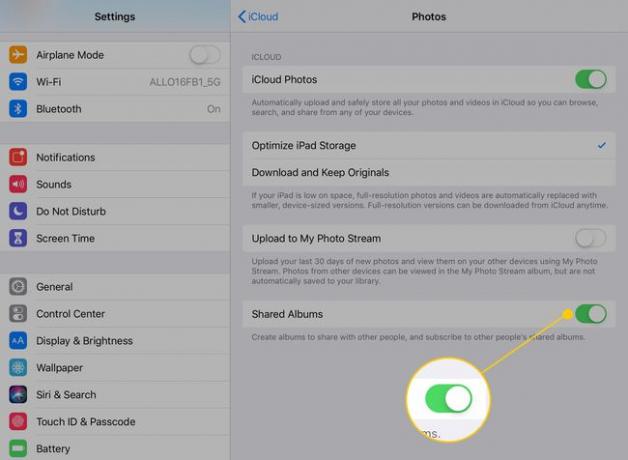
הגדרות אלו נשמרות באופן אוטומטי, כך שתוכל לעבור למסך הבית כשתסיים.
כיצד להציג תמונות בספריית התמונות של iCloud
אין שום דבר מיוחד שאתה צריך לעשות כדי להציג תמונות וסרטונים של ספריית התמונות של iCloud באייפד שלך. תמונות ווידאו שצילמת במכשירים אחרים יורדים ומאוחסנים בגלגלת המצלמה של האייפד שלך כאילו צילמת את התמונה באייפד שלך. אתה יכול להציג אותם באפליקציית התמונות בטאבלט שלך.
אם חסר לך מקום ובחרת לייעל את האחסון, עדיין תראה גרסאות תמונות ממוזערות של התמונות, והתמונה בגודל מלא תוריד כשתקיש עליה. עם זאת, תצטרך להיות מחובר לאינטרנט כדי שזה יעבוד.
אתה יכול גם להציג את ספריית התמונות שלך ב-Mac או במחשב מבוסס Windows. אם יש לך Mac, אתה יכול להשתמש באפליקציית התמונות כדי לראות אותם כמו באייפד שלך. במחשב מבוסס Windows, אתה יכול להציג אותם מקטע "תמונות iCloud" של סייר קבצים. גם מחשבי Mac ו-Windows יכולים להשתמש icloud.com לצפייה בספריית התמונות.
